Сторонний софт, который постоянно стремится влезть на наши ПК, часто может быть опасен. В статье мы расскажем о Faceless Internet Connection — вы поймете что это за приложение, какой функционал она несет и как можно быстро удалить его.
Что это за программа?
Faceless Internet Connection — это VPN сервис, позволяющий вам безопасно и анонимно находиться в Интернете. Плюс ко всему, работа через сторонний IP позволяет разблокировать многие сайты и сервисы, которые ввели санкции или ограничения.
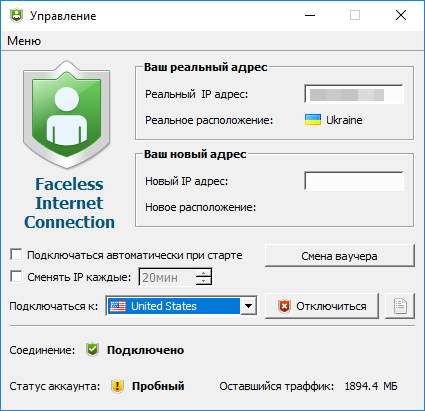
Утилита особо не отличается от других подобных VPN. Вы также имеете ограниченный трафик (2Гб/месяц) который, к слову, очень быстро улетучивается. Стоит отметить, что сервера достаточно скоростные — тот же YouTube воспроизводит видео в 1080p.
Интерфейс Faceless достаточно понятен: вы видите ваш реальный IP — после жмете «Подключиться» — после активации можете работать в Сети. Можно выбрать соединение для трех серверов (США, Франция, Голландия). В меню имеются пункты просмотра логов, смены языка, отслеживания объема трафика и данные программы.
Бесплатная версия, естественно, ограничена. Заплатив 29.95$ за 6 месяцев вы получите неограниченный трафик и возможность переключения между серверами.
Издателем программки значится OOO «SOLOMON», но если копнуть в сертификаты безопасности и лицензию, то всплывает небезызвестный «COMODO Secure».

Почему программа сама установилась на компьютер?
По данному вопросу нужно обращаться к создателям Faceless Internet Connection. Дело в том, что для популяризации своих продуктов, создатели нередко прибегают к понятию «черное продвижение». Например, проплачивается присутствие FIC в лицензионном соглашении популярных программ. Не удивлюсь, если пункт установки Faceless присутствует в COMODO Antivirus.
К сожалению, код загрузки может быть прикреплен не только в лицензии, а просто идти в нагрузку при установке основной. Именно поэтому важно загружать софт только с проверенных источников.
Любая загрузка не подтвержденная пользователем и не указанная в лицензии другого софта — является вирусной. Данную ситуацию можно рассматривать как взлом.
Как удалить Faceless Internet Connection
Сразу отмечу, официальная версия FIC, загруженная на сайте faceless.me — НЕ является вирусом. Мое сканирование двумя антивирусами не выявило угроз. Если у вас всплыла произвольная установка — значит вы столкнулись с черным продвижением. Давайте попробуем найти источник и удалить Faceless из Windows.
- Первым делом войдите через стандартное меню удаления и снесите приложение.

Стандартное удаление программы FIC - Если в списке программ Faceless нет, либо кнопка удаления не активна — попробуйте войти через безопасный режим. Также можно опробовать удаление через CCleaner.
- Далее удалите предшествующую установку — торрент, проигрыватель. Вообщем все, что могло подгрузить FIC.
- Если вы пользуетесь COMODO Antivirus, обязательно проверьте его настройки и доп. софт — возможно там припрятан пункт с FIC.
- Далее предлагаю прогнать саму Windows через два сканера Dr.Web CureIt! и Malwarebytes. Такое сканирование позволит найти все приложения, использующие вирусные скрипты, подгружающие сторонний софт.

Сканер Dr.Web CureIt! - В браузере лучше проверить все расширения. Обязательно отправьте в корзину все ненужные и неизвестные вам.
- Если вы переживаете за данные и аккаунты в браузере — сделайте в нем «Сброс настроек». Такая опция никогда не будет лишней — главное синхронизировать профиль, что бы все вернуть назад.
Итоги
Теперь вы знаете, что представляет из себя софтина Faceless Internet Connection и как ей пользоваться. Еще раз отмечу — программка не является вирусной, но есть подозрения на вирусные установки. Просьба читателя написать — как она проникла на ваш ПК. Надеюсь, по удалению у вас также не возникло вопросов. Спасибо.
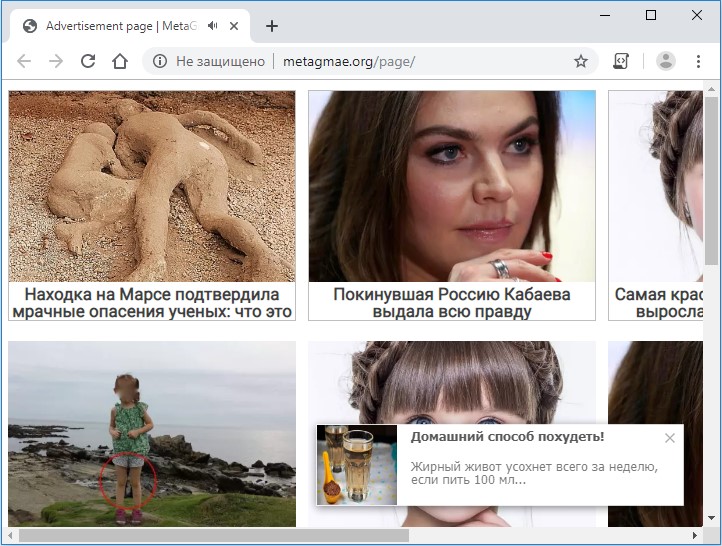

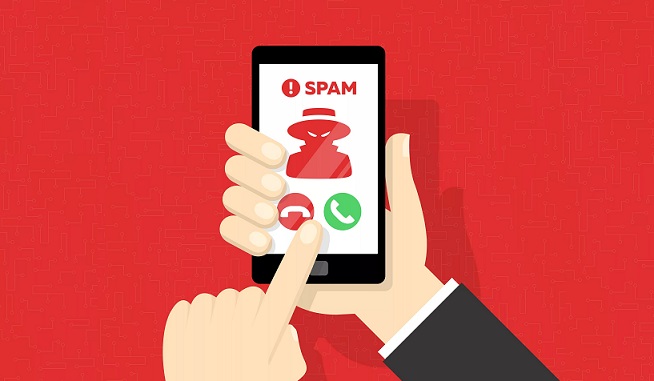
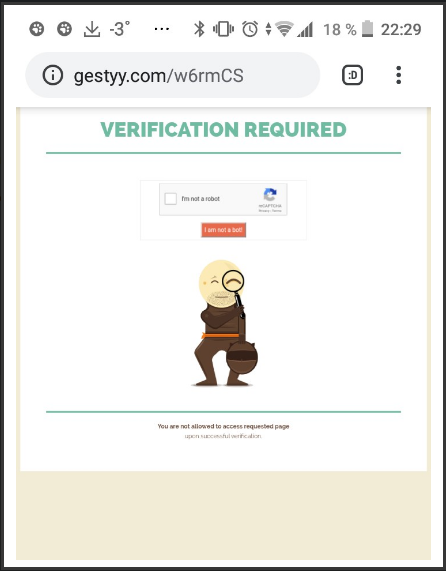
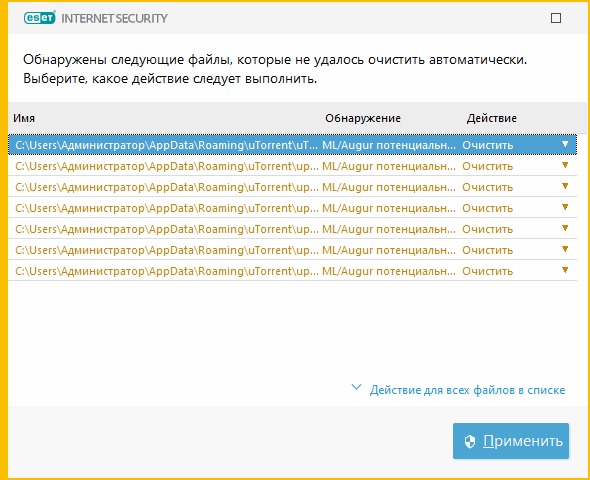
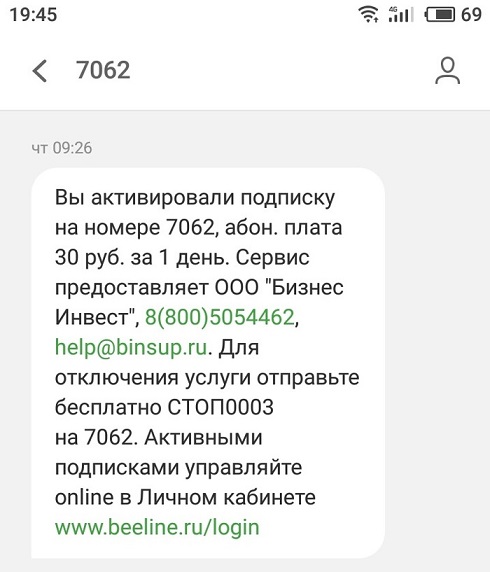
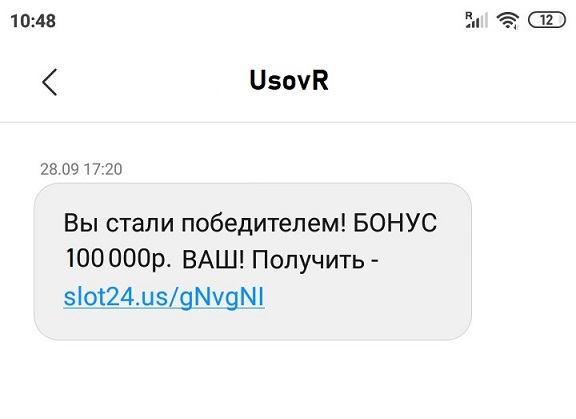

Не помню как эта программа попала в мой комп, при включении выкидывает MSVCP90.dll. Подскажите что это значит
Скорее всего, программе требуется библиотека MSVCP90.dll и её нужно установить. Но лучше всего просто удалить программу и все.
Ни хрена не помог ваш совет. На попытку удаления приложения через стандартное меню пишет: Error 5: отказано в доступе.
Закрывайте тогда все процессы — прошерстите список в Дисетчере задач. Можно использовать CCleaner или TotalCommander для удаления — там эти моменты учтены. Либо сделайте все в безопасном режиме.